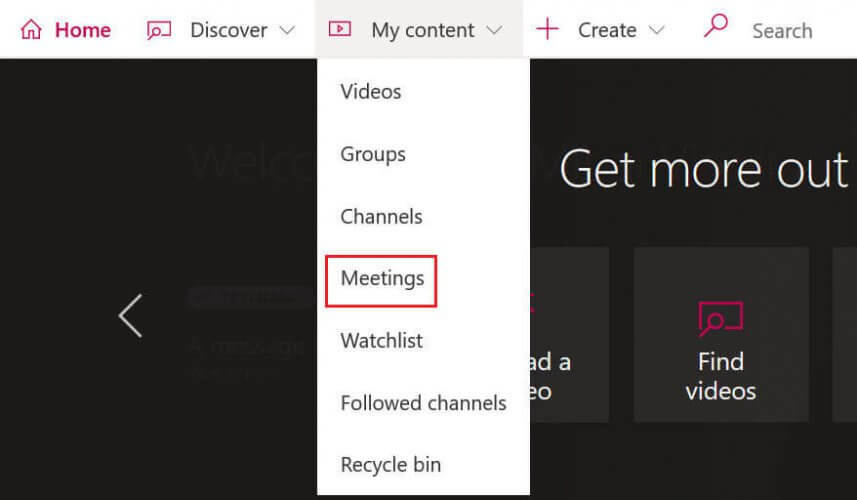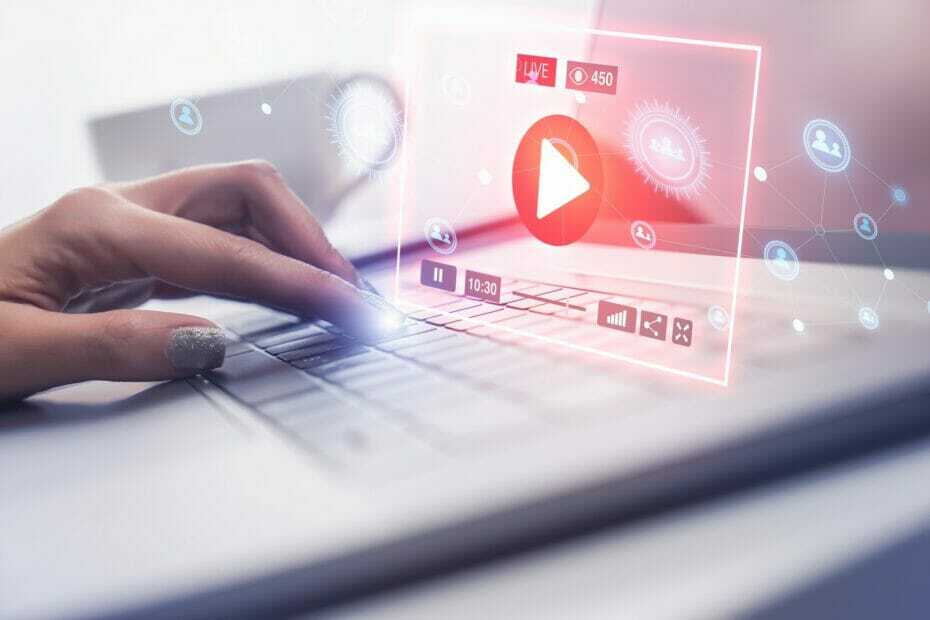- 모든 회사에 중요한 회사의 워크 플로와 관련된 작업을 할당 할 수있는 기능이 풍부한 공동 작업 도구가 있습니다.
- 따라서 사용자는 Microsoft Teams 할당을 활용하여 팀원에게 다양한 작업을 할당하고 진행 상황을 추적 할 수 있습니다.
- 그러나이 기능이 작동하지 않으면이 문제를 빠르게 해결할 수 있습니다. 및 기타 오류 이 문제 해결 가이드의 지침에 따라
- 우리를 방문하십시오 Microsoft Teams 허브 이 도구에 대한 더 많은 팁과 요령을 알아보십시오.
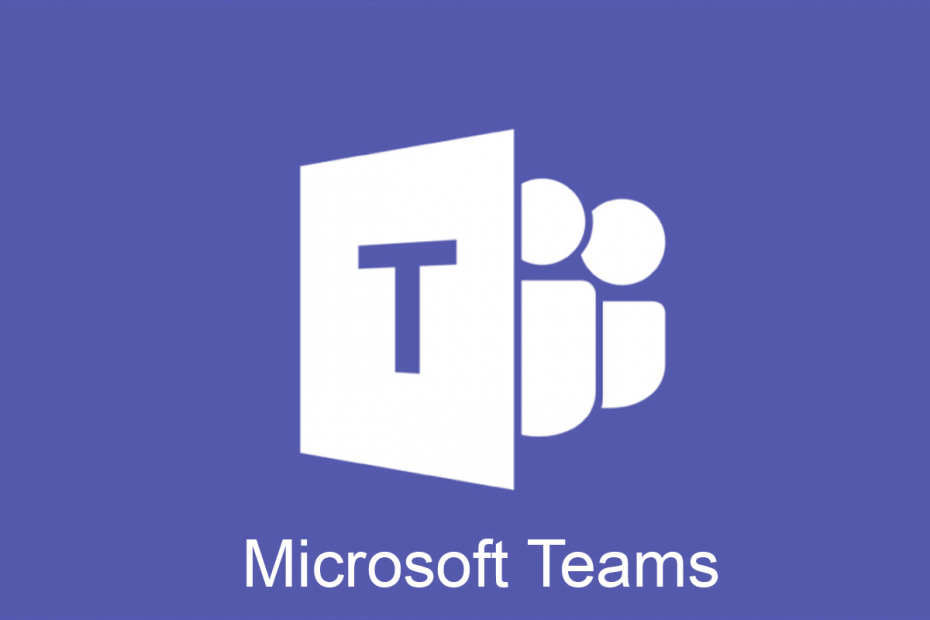
이 소프트웨어는 드라이버를 계속 실행하여 일반적인 컴퓨터 오류 및 하드웨어 오류로부터 안전하게 보호합니다. 간단한 3 단계로 모든 드라이버를 확인하세요.
- DriverFix 다운로드 (확인 된 다운로드 파일).
- 딸깍 하는 소리 스캔 시작 문제가있는 모든 드라이버를 찾습니다.
- 딸깍 하는 소리 드라이버 업데이트 새 버전을 얻고 시스템 오작동을 방지합니다.
- DriverFix가 다운로드되었습니다. 0 이번 달 독자.
의 학생을위한 과제 만들기 Microsoft 팀 타임 라인을 관리하는 것은 일반적으로 산들 바람처럼 작동합니다. 그러나 계획중인 경우 간과 할 수없는 Microsoft Teams 문제가 있습니다. 여러 작업 관리 동시에 사람들.
지난 몇 개월 동안 Teams의 과제에 많은 새로운 기능이 도입되었습니다. 더 빠르고 간소화 된 디자인에 대한 약속이 현실로 바뀌었고 혼자가 아니 었습니다.
과제 생성은 마침내 더 직관적 인 단일 열 레이아웃을 갖습니다. 교사는 학생에게 문서가 어떻게 표시되는지 쉽게보고, 작업을 빠르게 검토하고 이동 중에 채점 할 수 있습니다.
적어도 Microsoft Teams 할당이 가끔 나타나지 않는다는 사실을 발견하기 전까지는 사실이라고 말하기에는 너무 좋게 들립니다. 문제 해결을 위해 시도 할 수있는 다양한 솔루션이 있으므로 걱정하지 마십시오. 바로 들어가 보겠습니다.
Teams 할당이 표시되지 않으면 어떻게해야하나요?
1. Android 모바일 앱 다운로드
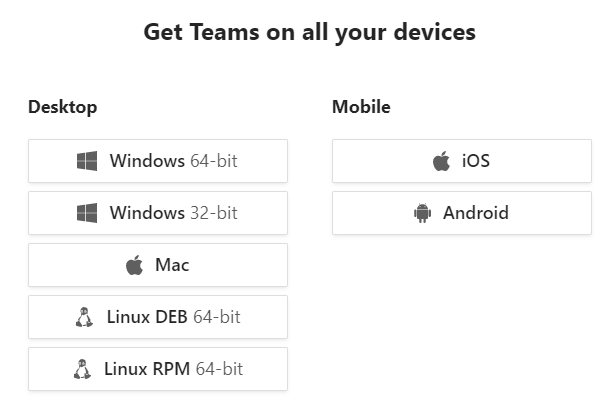
- 모바일 장치로 이동하십시오.
- 링크를 따라 Microsoft의 다운로드 페이지.
- 당신은 또한 그것을 얻을 수 있습니다 구글 플레이 스토어.
- 설치 Microsoft 팀 다른 일반 앱처럼.
Microsoft Teams 과제가 표시되지 않고 시간이 없을 때 대응하는 방법을 모르십니까? 알려진 문제로 표시하고이 해결 방법을 적용한 다음 나중에 실제 데스크톱 솔루션을 적용하십시오.
지금 가장 빠른 방법을 찾고 있다면 Android 모바일에서 Microsoft Teams를 사용하십시오.
2. Microsoft Teams 최신 업데이트 확인
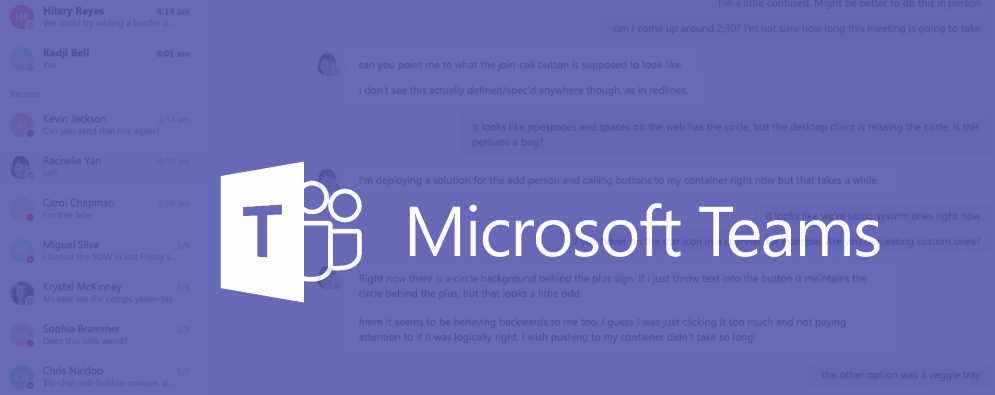
- 클릭 프로필 사진 앱 상단에 있습니다.
- 고르다 업데이트 확인.
- 새 업데이트를 사용할 수있는 경우 컴퓨터가 유휴 상태 일 때 다운로드 및 설치됩니다.
- 그런 다음 팀 전적으로.
- 다시 확인하려면 다시 시작하십시오.
데스크톱 클라이언트는 일반적으로 자동으로 업데이트되며 대부분의 경우 최신 상태입니다. 원하는 경우 사용 가능한 업데이트를 확인할 수 있습니다. 이렇게하려면 위의 절차를 완료하고 필요한 기능과 속도 향상을 제공하는지 확인하십시오.
노트: 업데이트를 다운로드하려면 로그인해야합니다.
3. Microsoft Teams 할당을 확인하는 다른 방법
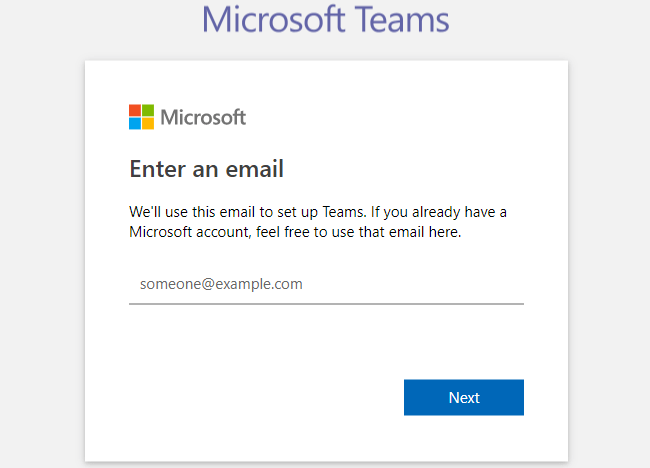
- 로 이동 팀 섹션 사이드 바의.
- 코스에 사용 된 팀을 선택하십시오.
- 에서 Teams 클라이언트, 이동 단일 팀의 활동. 여기에서 모든 과제를 확인할 수 있습니다.
- 딸깍 하는 소리 다른 팀의 과제 당신이 그것을 확인할 수 있는지 확인하려면 할당 된 탭, 표시하거나 피드백을 제공하십시오.
4. 채점 알림을 기다리십시오.
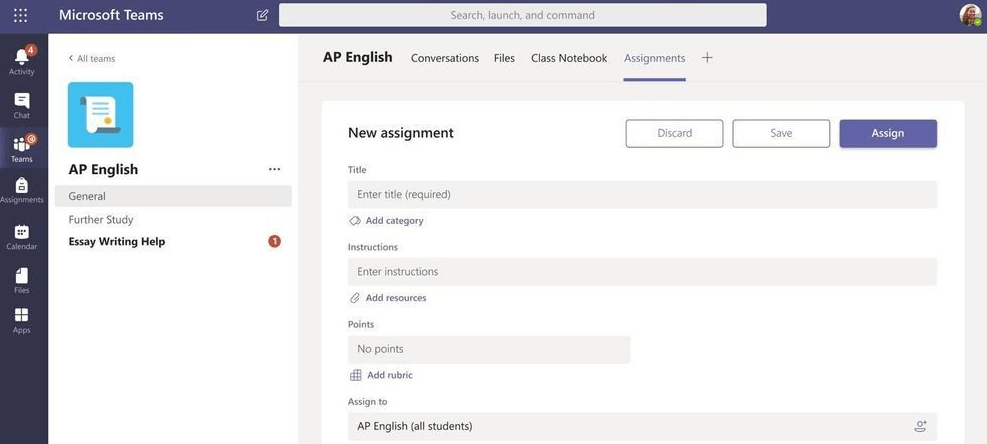
완료되고 채점 된 과제에 대해 이야기 할 때 상황이 훨씬 쉬워집니다. 학생들이 다음에서 과제를 볼 수 있다고 가정합니다. 대화 탭, 그들은 자신의 임무를 완료 할 수 있습니다. 다음으로, 그들은 제출 옵션을 선택하고 완성 된 과제를 교사에게 돌려 보냈습니다.
채점 알림은 이전에 누락 된 과제에 대한 액세스를 갑자기 복원 할 수 있습니다. 다음을 통해 다시 확인하십시오. 활동 탭.
5. Microsoft Teams 데스크톱 클라이언트 받기
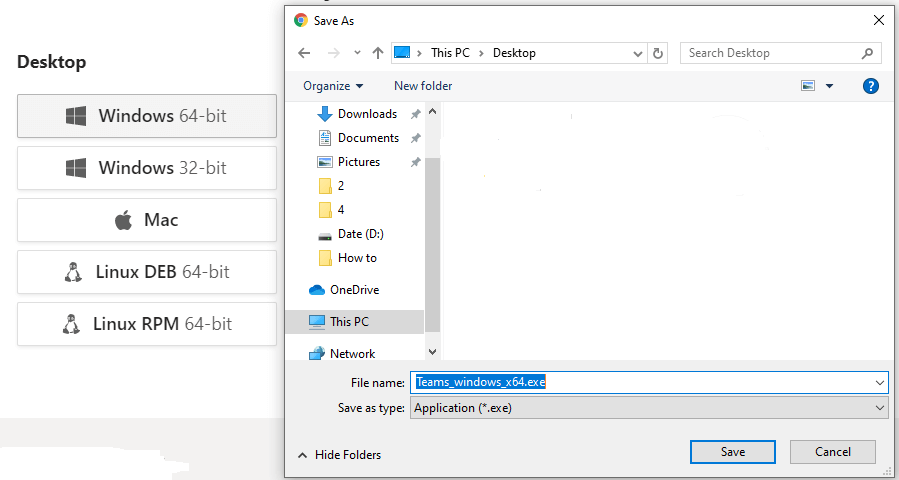
- 공식 방문 데스크톱 페이지의 팀.
- 다운로드를 시작하려면 데스크탑 버전을 선택하십시오.
- 다음 중 하나를 수행하십시오.
- 고르다 열다 또는 현재 위치에서이 프로그램 실행 즉시 설치를 시작하려는 경우.
- 고르다 저장 또는 이 프로그램을 디스크에 저장 나중에 설치하기 위해 다운로드를 컴퓨터에 복사합니다.
Teams가 Safari에서 완전히 실행되지 않으므로 과제가 표시되지 않을 수 있습니다. Safari의 Microsoft Teams 웹 클라이언트에서 할당 찾기를 중지하고 대신 데스크톱 클라이언트를 다운로드하는 것이 좋습니다.
결론
Microsoft Teams는 교실의 확장으로 사용되거나 팀워크를위한 허브 일반적으로.
모든 팀워크 환경에서 과제가 중요한 역할을한다는 주장은 없습니다. 문제를 해결하기 위해 언급 된 방법 (이 문제가 문제를 해결하는 것을 의미하더라도) 소유.
아직 Teams 사용자가 아닌 경우 지금 Microsoft Teams 서비스에 등록하세요.
다른 질문이나 제안 사항이있는 경우 아래 댓글 섹션에 남겨 주시면 확인하겠습니다.
자주 묻는 질문
Microsoft Teams에 새 할당을 추가하려면 새로운 과제 버튼을 누르고 각 과제의 제목을 추가하고 지침을 삽입하고 할당 특정 할당에 대한 책임이있는 사용자를 선택하는 옵션입니다.
과제를 제출하려면 일반, 과제로 이동하여 해당 과제 카드를 선택해야합니다. 그런 다음 작업 추가 버튼을 누르고 파일을 업로드 한 다음 창의 오른쪽 모서리에있는 제출 버튼을 클릭합니다.